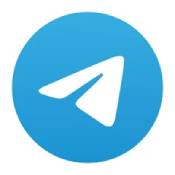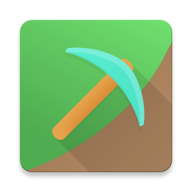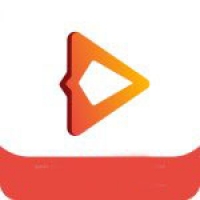安卓系统平板怎么找u盘位置,快速查找外接存储路径指南
时间:2025-02-25 来源:网络 人气:
你有没有遇到过这种情况:拿着平板电脑,手里还拿着一个U盘,心里想着要把U盘里的宝贝文件拷到平板上,结果左翻右找,就是找不到U盘的位置?别急,今天就来给你支个招,让你轻松找到安卓系统平板里的U盘位置!
一、检查你的平板是否支持U盘

首先,你得确认你的平板电脑是否支持U盘。大部分安卓平板都支持OTG功能,也就是可以通过OTG线连接U盘。不过,也有一些平板可能不支持这个功能,所以你得先看看你的平板说明书或者在网上查查相关信息。
二、OTG线连接大法

如果你的平板支持OTG功能,那么接下来就是连接U盘的环节了。你只需要准备一根OTG线,一头是平板的充电接口,一头是U盘的接口。把OTG线的一端插入平板的充电口,另一端插入U盘,然后你就看到U盘的图标出现在平板的屏幕上了。
三、文件管理器探秘

找到了U盘的图标,接下来就是进入文件管理器,探索U盘的奥秘了。在平板上找到文件管理器,它通常会有一个文件夹的图标,打开它,你就能看到平板上的所有存储设备了。找到U盘的图标,点击它,就能看到U盘里的文件了。
四、权限问题怎么办
有时候,你可能发现U盘里的文件无法打开,或者无法进行操作,这时候可能是因为权限问题。你可以尝试以下几种方法:
1. 设置权限:进入平板的设置,找到“安全”或“隐私”选项,然后找到“存储”或“USB存储”选项,确保U盘的存储权限是开启的。
2. 使用文件管理器:有些文件管理器有权限管理功能,你可以尝试使用这些功能来调整U盘的权限。
3. 使用第三方应用:有些第三方文件管理器可以更好地管理U盘的权限,你可以尝试下载并使用这些应用。
五、U盘位置在哪里
如果你还是找不到U盘的位置,可以尝试以下方法:
1. 查看存储空间:进入平板的设置,找到“电量与存储”或“存储空间”选项,然后查看U盘的存储空间信息。
2. 使用终端模拟器:如果你对安卓系统比较熟悉,可以使用终端模拟器输入“df”命令,查看U盘的挂载路径。
3. 使用文件管理器:有些文件管理器可以显示U盘的挂载路径,你可以尝试使用这些功能来找到U盘的位置。
六、注意事项
在使用U盘时,还有一些注意事项需要你注意:
1. 安全卸载:在使用完U盘后,记得安全卸载,避免数据丢失或损坏。
2. 格式兼容性:确保U盘的格式与平板兼容,常见的格式有FAT32、exFAT等。
3. 文件安全:在使用U盘时,要注意保护文件的安全,避免随意删除或移动文件。
4. 存储空间:在使用U盘时,要注意平板的存储空间,避免因为U盘文件传输过多导致内存不足。
找到安卓系统平板里的U盘位置其实并不难,只要按照上述方法操作,你就能轻松找到U盘的位置,享受U盘带来的便利。希望这篇文章能帮到你,如果你还有其他问题,欢迎在评论区留言哦!
相关推荐
教程资讯
教程资讯排行